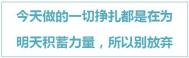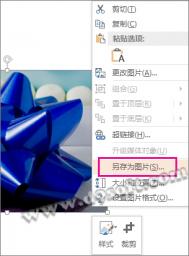大家万万没有想到的是文字也能像图片一样添加渐变效果,像图片一样能够美化PPT界面,给听众带来更好的视觉效果,这在PPT中是完全可以实现的。下面以图文的形式为大家介绍下具体的操作步骤。
简述
首先选择文字并右键单击“设置文字效果格式”,在对话框中切换到第一个“文本填充”,在这里可以调整渐变光圈、颜色、亮度、透明度,以达到想要的渐变效果。另外预设颜色里提供了24种渐变效果,可以尝试下。另外渐变类型是一个不错的功能,让渐变效果更能随心所欲的自定义角度也可以尝试下。素材文字如下:

步骤
(本文来源于图老师网站,更多请访问https://m.tulaoshi.com/ruanjianjc/)1、选择要添加渐变效果的文字,单击右键选择“设置文字效果格式(s)”命令。

2、选择“文本填充—>渐变填充”,可以调整渐变光圈、颜色、亮度、透明度,达到自己想要的那种渐变效果。
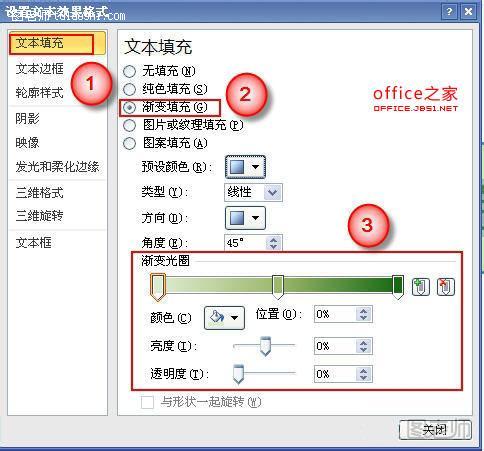

3、也可以使用预设的渐变效果。在预设颜色里提供了24种预置的渐变效果,可以一个一个选择测试效果。
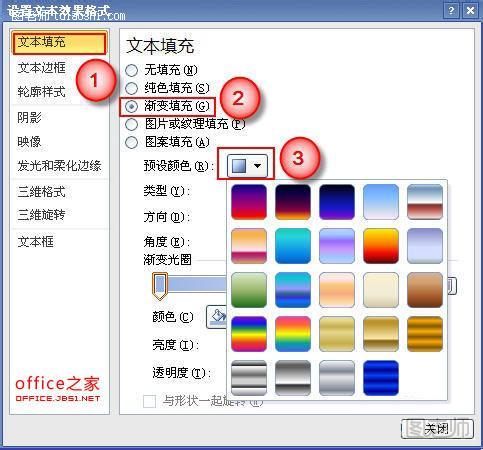

4、还有一个很有用的功能——渐变类型。
线性:直线型颜色过渡效果,有8个预设效果。
(本文来源于图老师网站,更多请访问https://m.tulaoshi.com/ruanjianjc/)射线:由点到面辐射过渡效果。有5个预设效果。
矩形:由点到面90°辐射的过渡效果。有5个预设效果。
路径:由中心到四周360°辐射过渡效果。不可以设置角度。
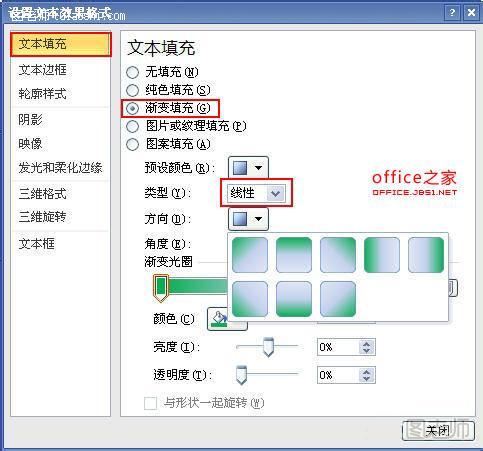
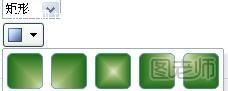
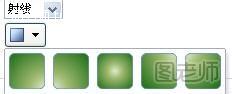
5、自定义角度可以让渐变效果更能随心所欲。可以输入从0°到360°之间的任意值。